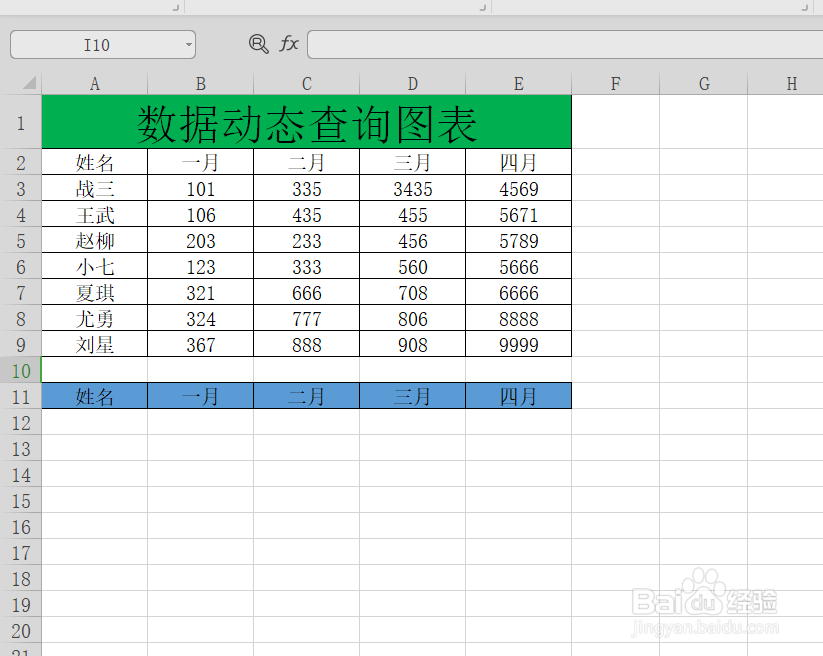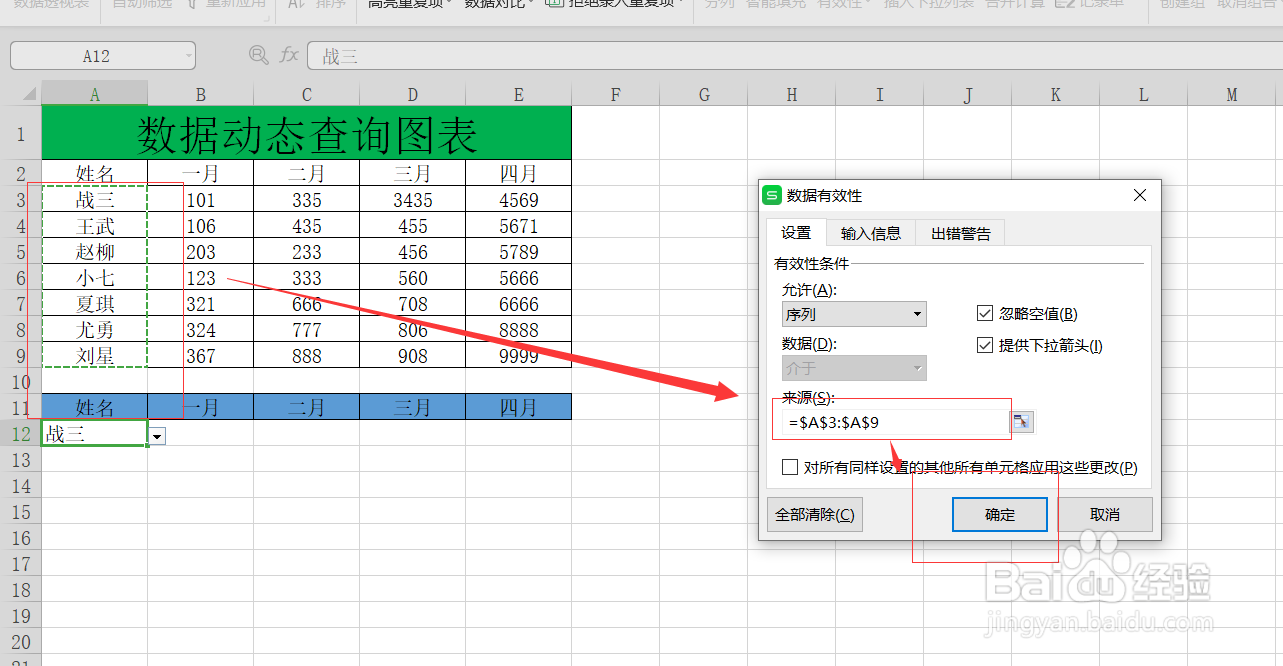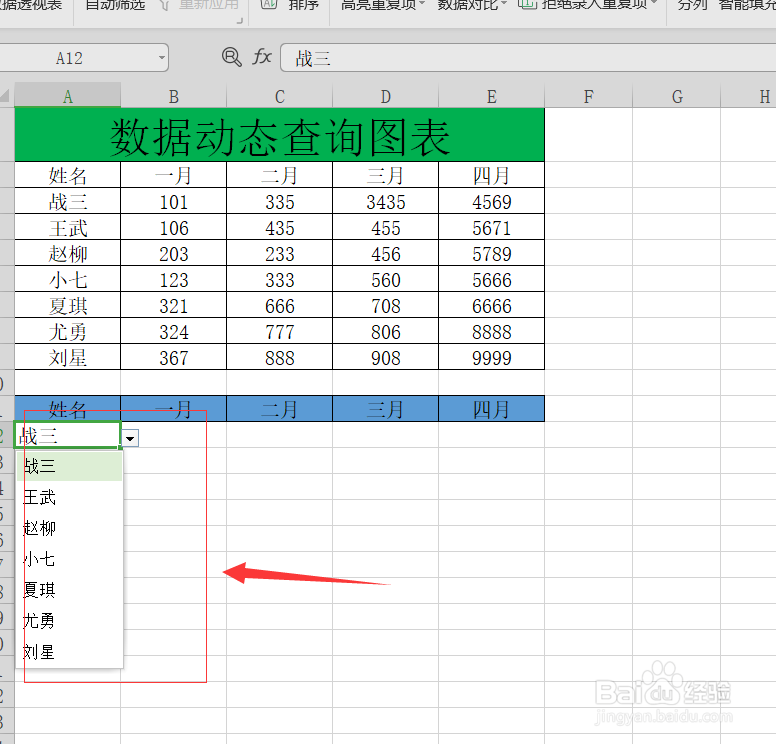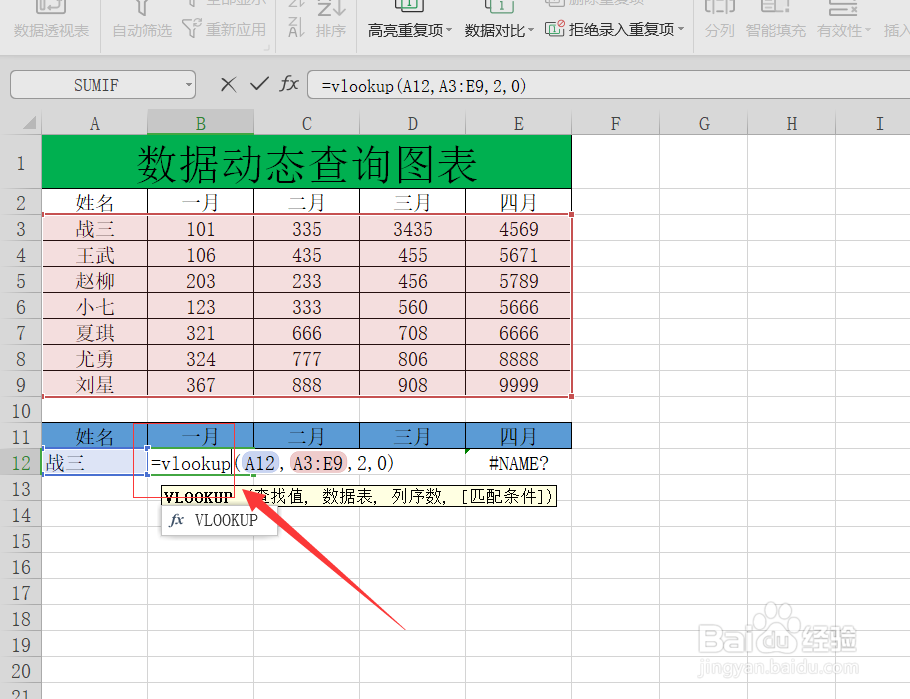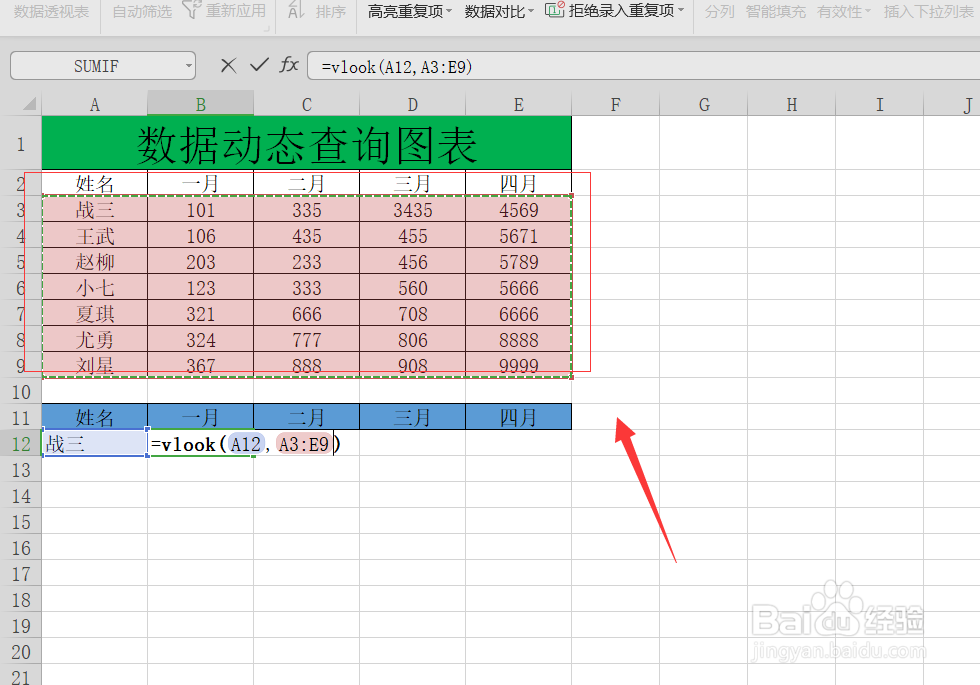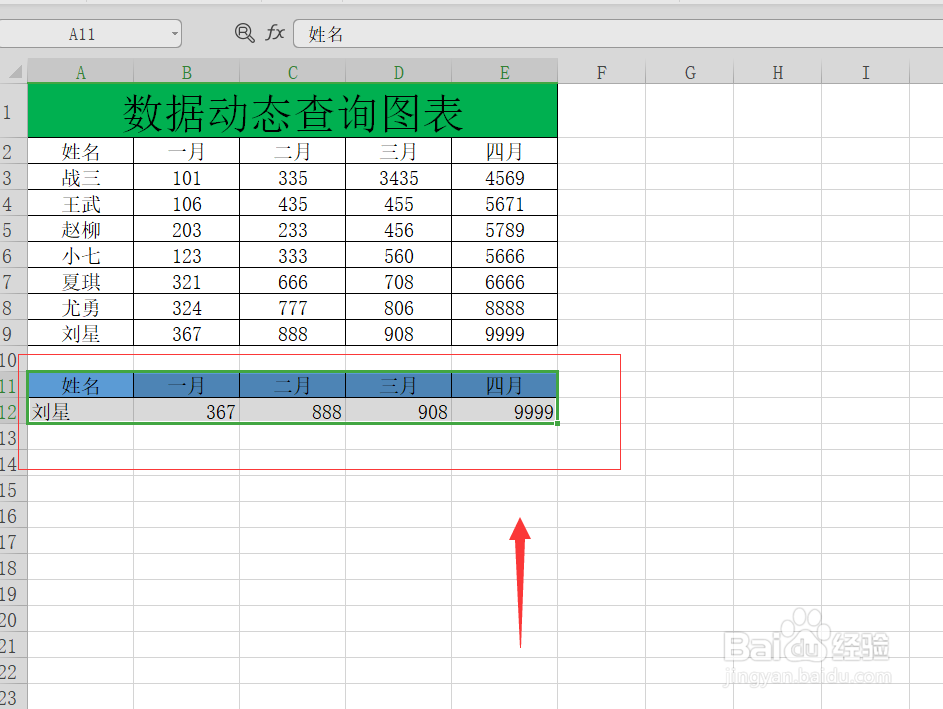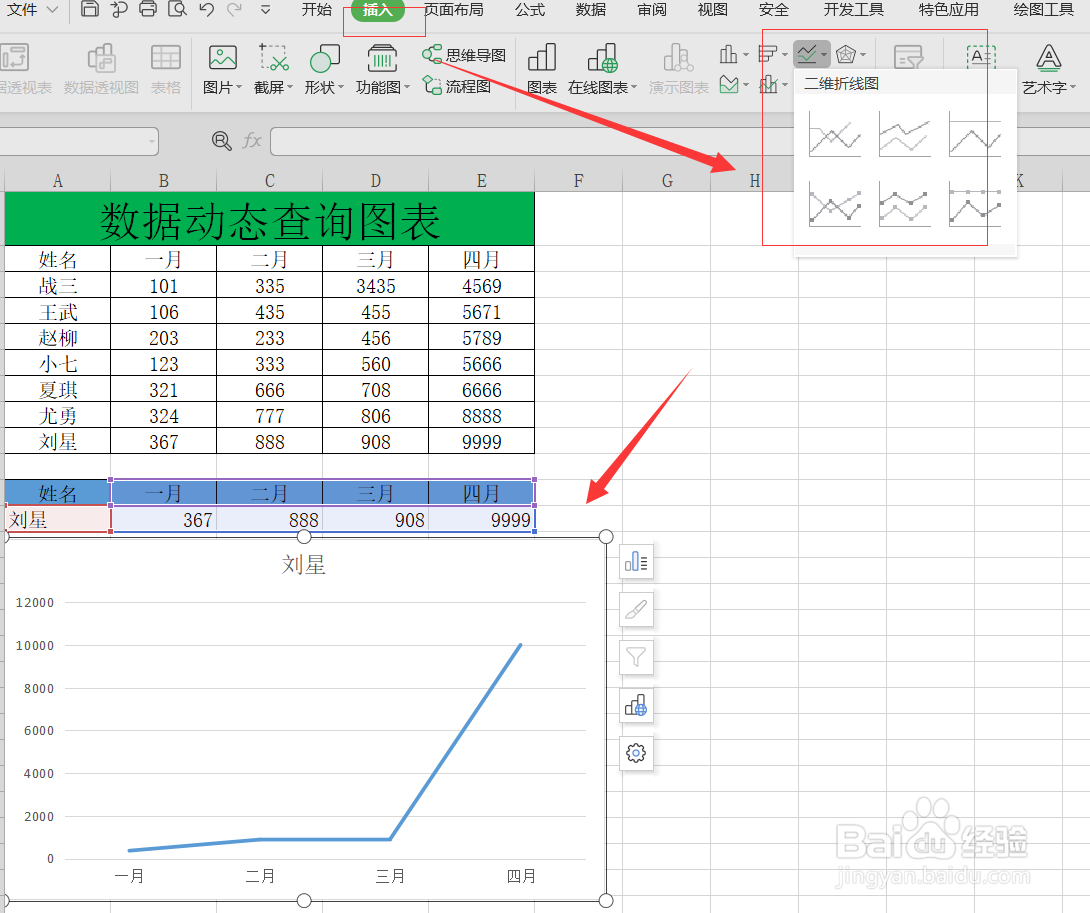1、第一步,准备一个要制作动态图表的数据表格。如下图所示:
2、第二步,首先把光标定位在下面下方的的单元格。如下图所示:
3、第三步,点击数据选项卡,数据工具里面的数据验证。如下图所示:
4、第四步,打开对话框之后,允许选择序列,来源数据点击按钮,选择姓名列。如下图所示:
5、第五步,然后点击确定。如下图所示:
6、第六步,这样的话一个下拉列表就做好了,选择姓名的不同对应的数据也跟着变化。如下图所示:
7、第七步,输入公式=vlookup查询函数,根据姓名,查找对应区域的数据(完整公式=vookup(A12,A3:E9,2,0))0,表示精确匹配数据。如下图所示:
8、第八步,回车就可以得到一月份的数据,其他月份数据用同样的方法。如下图所示:
9、第九步,分别设置好公式之后我们,选中两行数据。如下图所示:
10、第十步,点击插入选项卡,选择折线图,调整一下位置,这样的话当我们点击数据的时候,下方的折线兔脒巛钒图也会跟发生相应的变化。如下图所示: